Irgendwann löscht jeder etwas, das er nicht hätte löschen sollen. Normalerweise besteht die Lösung darin, die Datei aus dem Papierkorb wiederherzustellen. Was ist jedoch, wenn Sie den Papierkorb bereits geleert haben? In diesem Fall kann ein Dateiwiederherstellungsprogramm wie Recuva helfen.
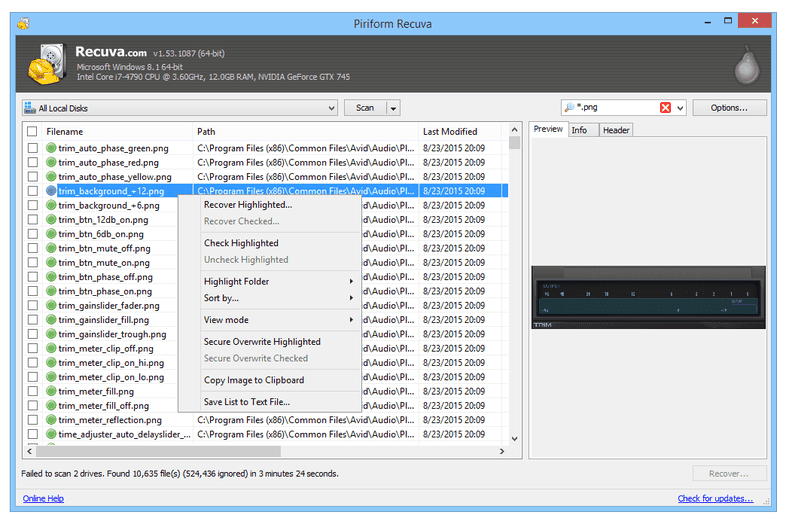
Recuva ist eines der besten kostenlosen Tools zur Wiederherstellung von Dateien. Es ist einfach zu bedienen und genauso effektiv wie jedes andere Freeware- oder Premium-Programm zur Wiederherstellung von Dateien auf dem Markt. Es wurde von Piriform, den Herstellern von CCleaner, einem weiteren herausragenden Produkt, entwickelt.
herunterladen Recuva
Die aktuelle Version von Recuva ist v1.53.1087, die am 08. Juni 2016 veröffentlicht wurde. Sie ist in einer kostenlosen Version verfügbar, die keine Unterstützung oder automatische Updates wie Recuva Professional enthält.
Vor- und Nachteile von Recuva
An Recuva gibt es viel zu mögen. Es ist sowohl als installierbare als auch als tragbare Version erhältlich. Es enthält einen einfachen Assistenten und erweiterte Optionen und unterstützt eine Vielzahl von Windows-Betriebssystemen. Es läuft unter Windows 10, 8.1, 7, Vista und XP.
Die Nachteile sind minimal. Die Download-Seite ist etwas verwirrend, und das Installationsprogramm versucht möglicherweise, Ihrem Computer andere Programme hinzuzufügen.
Recuva Funktionen
- Der benutzerfreundliche Assistent stellt wichtige Fragen und erledigt die harte Arbeit hinter den Kulissen
- Es ist in einer tragbaren Version verfügbar, sodass keine Installation erforderlich ist
- Ein schneller Standard-Scan und ein optionaler Deep-Scan decken alle technologischen Grundlagen bei der Suche nach wiederherstellbaren Dateien ab
- Recuva unterstützt das Scannen in Dateien, damit Sie Dokumente finden können, die eine bestimmte Textzeichenfolge enthalten
- Es kann Dateien von Festplatten, USB-Laufwerken, Speicherkarten, BD / DVD / CDs und MP3-Playern wiederherstellen, selbst wenn diese beschädigt, beschädigt oder kürzlich neu formatiert wurden
- Sie können die vom Programm gefundenen Dateien sicher überschreiben, um sicherzustellen, dass niemand anderes die in den Ergebnissen angezeigten Dateien wiederherstellen kann. Die Überschreibungsmethoden umfassen DoD 5220.22-M, NSA, Gutmann und Secure Erase
- Wenn Sie die Option in den Einstellungen aktivieren, kann die Ordnerstruktur zusammen mit der Datei wiederhergestellt werden
- Es sind sowohl 32-Bit- als auch 64-Bit-Versionen von Recuva verfügbar
- Es unterstützt Laufwerke mit einer Größe von bis zu 3 TB
Recuva installieren
Besuchen Sie zunächst die Website des Programms und laden Sie die gewünschte Version herunter. Die beste Option für jemanden, der bereits Dateien zum Wiederherstellen hat, ist der tragbare Download. Mit der portablen Version können Sie die Installation vermeiden, nachdem Sie festgestellt haben, dass Sie eine Datei wiederherstellen müssen. Wenn Sie das Programm für die zukünftige Verwendung herunterladen und keine Dateien zum Wiederherstellen haben, ist der standardmäßig installierbare Download in Ordnung.
Ein Dateiwiederherstellungsprogramm kann eine von Ihrem Computer gelöschte Datei nur wiederherstellen, wenn derselbe Speicherplatz auf der Festplatte noch nicht von einer anderen Datei verwendet wurde. Jedes Mal, wenn etwas gespeichert oder installiert wird, verringert sich die Wahrscheinlichkeit, dass Ihre Datei wiederhergestellt werden kann. Die Verwendung der tragbaren Version von Recuva verhindert, dass während der Installation etwas überschrieben wird.
Wenn Sie die tragbare App herunterladen, müssen Sie das Programm aus dem ZIP-Archiv extrahieren. Führen Sie anschließend entweder recuva.exe oder recuva64.exe aus, je nachdem, ob Sie eine 32-Bit- oder eine 64-Bit-Version von Windows ausführen. Wenn Sie sich nicht sicher sind, können Sie dies hier herausfinden.
Recuva ausführen
Wenn das Programm gestartet wird, wird ein Assistent angezeigt, in dem Sie die Art der gesuchten Datei auswählen, z. B. E-Mail oder Musik, und in der sie zuletzt gespeichert wurde, z. B. in einem bestimmten Ordner, Laufwerk, CD oder ein anderes Gerät, wenn Sie die Informationen haben. Sie müssen den vorherigen Speicherort nicht kennen, aber er kann Ihnen bei der Suche nach gelöschten Dateien helfen, wenn Sie dies tun.
Sie können wählen, Alle Dateien vom Assistenten, damit Recuva nach allen Dateitypen sucht, damit die Ergebnisse nicht nur auf bestimmte wie Bilder, Videos, E-Mails oder eine der anderen Kategorien beschränkt werden. Sie können auf ihrer Website sehen, welche Dateitypen in jeder Kategorie enthalten sind. Wenn Sie den Deep Scan-Modus verwenden, werden nur bestimmte Dateitypen gefunden.
Nach einem kurzen Scan wird eine Liste der wiederherstellbaren Dateien angezeigt. Das Wiederherstellen einer der gelöschten Dateien ist so einfach wie das Auswählen und Klicken genesen.
Sie können jederzeit in den erweiterten Modus wechseln, in dem Optionen und zusätzliche Sortierfunktionen angezeigt werden, z. B. eine Vorschau einer Datei oder das Lesen der Header-Informationen.
Wenn Sie Hilfe beim Durchsuchen von Recuva nach einer bestimmten Datei mithilfe des Assistenten oder einer anderen Datei benötigen, können Sie die offiziellen Hilfedokumente lesen.
Wenn eine Datei aufgrund Ihres Fehlers, einer Virusinfektion oder eines Systemabsturzes verschwunden ist, besteht eine gute Chance, dass dieses Tool sie findet. Es gibt keine Garantie dafür, dass eine bestimmte gelöschte Datei erfolgreich wiederhergestellt werden kann, aber es ist die beste Wahl.
herunterladen Recuva

